カスタムキーボードショートカット
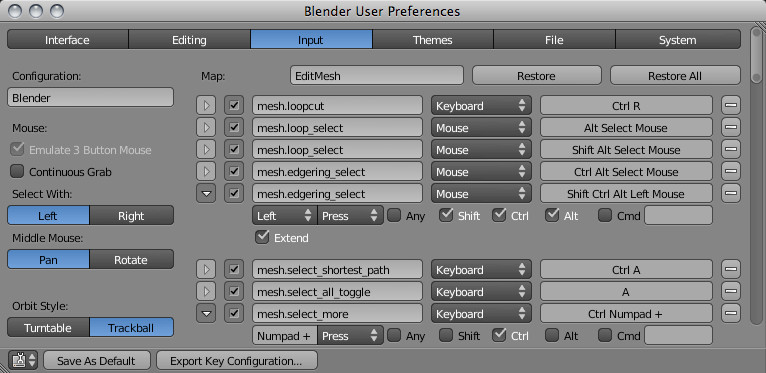
Blender の内部キーボードショートカットは、コンテクスト(例:3DView、Edit mode、Image Editor など)により、「キーマップ」と呼ばれるグループに分類されています。これらのキーマップは個別に設定可能で、デフォルトのまま残しておくこともできます。新しいバージョンの Blender に更新した場合、これらは上書きされます。
キーボードショートカットの編集は大体以下のような感じです。
[wiki]-カスタマイズしたい適切なコンテクストを探す
-カスタマイズする、もしくは編集する Operator(ツール)を探す、もしくは追加する
-実行したいツールのデフォルトの Operator プロパティを設定する
-使用する Key/Mouse/Tweakイベントを選択する
[/wiki]
様々な入力イベントタイプが利用できます。
Mouse
マウスイベントとして利用可能なのは、マウスの移動、マウスホイールの回転、マウスボタンを押す(Press)、離す(Release)、もしくはいずれか(Any)です。UserPreference の 'Select With: LMB/RMB' 設定のエイリアスは、'Select Mouse' もしくは 'Action Mouse' ボタンクリックイベントとして利用可能です。
Tweak
Tweak イベントは、マウスクリック―ドラッグで、一定方向への制限が可能です。例えば、Border選択を左マウスボタンのクリックとドラッグに設定したい時は、Tweak イベントを使い、左マウス(Left)、すべての方向(Any)に設定します。
また、方向の制限を行うことで、マウスジェスチャのように、別々の操作を別のマウスクリック―ドラッグ方向に割り当てることができます。
Keyboard
キーイベントは押す(Press)、離す(Release)、もしくはいずれか(Any)です。
Modifier keys(特殊キー)
上記のイベントは、標準の[Ctrl]/[Alt]/OS/[Cmd]などの特殊キーと組み合わせ、機能を変更することができます。
また、これらと同様に、他のキーも特殊キーとして使用できます。例えば、Grease Pencil ツールは、[D]キーを特殊キーとして Tweak にマッピングされており、[D]キーを押しながらマウスドラッグすることで、このツールが使用できます。
キーボードショートカットは User Preference 内で編集可能です(File → User Preferences)。
元記事:blender.org - Custom keyboard shortcuts